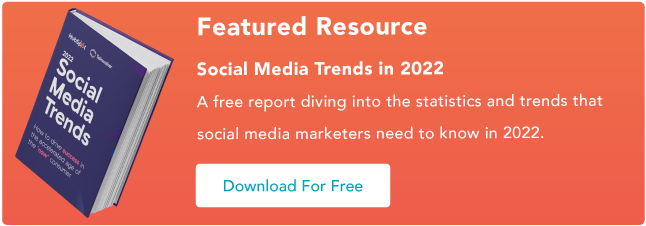Twitter スペースとは何ですか? [+マーケターが気にするべき理由]
公開: 2022-11-18数か月にわたるベータ テストの後、Twitter は新しいオーディオ機能である Twitter Spaces を恒久的なものにしました。
.jpg)
今日、大いに議論された機能がついにすべてのユーザーが利用できるようになりました。
Twitter ユーザーが公共の音声会話を聞いて参加できるようにする Spaces は、同様に音声チャット ルーム エクスペリエンスを提供するアプリ Clubhouse の立ち上げと 1 億ドルの評価額の直後にベータ テストに入りました。
![今すぐダウンロード: 2022 年のソーシャル メディアの動向 [無料レポート]](/uploads/article/15075/xN9UVczOuIFadLd3.png)
定着した現在、Twitter でしっかりとしたフォロワーを持つ多くのブランドも、Spaces のマーケティング チャンスに注目し始めています。
Twitter スペースとは何ですか?
Twitter Spaces は Twitter アプリ内の機能で、600 人以上のフォロワーを持つユーザーが、ソーシャル メディア プラットフォームの Clubhouse でホストされているルームと同様に、オーディオ チャット ルームを起動、ホスト、および参加できるようにします。
マーケティング担当者が Twitter スペースを監視している理由
Twitter Spaces と Clubhouse のどちらがビジネスに適しているかを判断する方法をお探しですか? 以下の 2 つのソーシャル オーディオ スペースの長所と短所を比較したビデオ ガイドをご覧ください。
1. Twitter は主要なオーディエンス リーチを持っています。
Twitter の 1 日のアクティブ ユーザー数は 2 億人をはるかに超えています。 そのユーザー ベースには、世界中のさまざまな人口統計に適合するオーディエンスが含まれます。 このため、ブランドはあらゆる種類の業界や背景のターゲット ユーザーにリーチできます。
Clubhouse のユーザー ベースは急速に拡大しましたが、Twitter のやや排他的な性質のため、Twitter に匹敵するリーチは提供していません。
オーディオ ソーシャル アプリは当初、招待制として設計され、「エリート」業界の思想的リーダー、有名人、インフルエンサーの少数のユーザー リストから始まりました。 毎日のユーザーが招待され、そのアプリを Android ユーザーに拡大し始めたのはごく最近のことです。
2. Twitter Spaces を使用すると、学習曲線が短くなる可能性があります。
Clubhouse のようなまったく新しいソーシャル メディア アプリの使用方法と実験方法を学ぶには、時間がかかる場合があります。 それをナビゲートする方法を学ぶ必要があるだけでなく、そのトップユーザー、ブランド、トレンドを研究して、そこでオーディエンスにリーチする方法を学ぶ必要があります.
学習曲線を念頭に置いて、経験豊富な Twitter ユーザーであるマーケティング担当者は、完全に新しいプラットフォームではなく、Twitter に既にフォロワーがいて、1 つの追加機能の使用方法を学ぶだけでよいという理由だけで、Clubhouse よりも Spaces に目を向けるかもしれません。
3. Twitter スペースは、ブランドにとってより魅力的なものになる可能性があります。
Clubhouse のライブ オーディオ プラットフォームは、ブランド情報よりも本物の対人会話を求めているユーザーを引き付けてきましたが、Twitter の視聴者は、広告、マーケティング ビデオ、宣伝用車両など、ブランドのコンテンツを見ることに慣れています。
ブランドの宣伝は Twitter ユーザーにとってより自然でありふれたものであると感じられるため、これらのオーディエンスはブランド所有の Space を受け入れたり関与したりする可能性が高くなります。
4. Twitter Spaces は視覚的にインタラクティブです。
Twitter は、スペースをより視覚的に魅力的にするための多くの機能を提供しています。
たとえば、Spaces のリスナーは絵文字を使用してスピーカーのコメントに反応できます。 また、スペースのライブ バージョンまたは録画バージョンをニュースフィードで共有することもできます。これにより、他のユーザーがスペースについていくことができます。
「[リアクション機能] は素晴らしいです。なぜなら、内向的な人にも外向的な人にもアクセスしやすい完璧なバランスだと思うからです。 話すのが苦手な場合は、絵文字を使用してください」と、元 HubSpot ソーシャル メディア コミュニティ マネージャーで Spaces ベータ テスターの Krystal Wu 氏は述べています。
5. Spaces は、他のストリーミング プラットフォームよりもカジュアルな環境を提供します。
Spaces のカジュアルな性質により、マーケティング担当者や聴衆は、Spaces で話したり、Spaces を立ち上げたりするときに、それほど威圧感を感じる必要がなく、ブランドとそのフォロワーの間で魅力的な会話につながる可能性があります。
「スペースに参加するとプレッシャーがなくなります。 私が参加したすべてのディスカッションでは、議論されているトピックがどれほどカジュアルまたは重要であっても、人々ははるかにのんびりしています. 「このパンデミックの間、私たちのほとんどがZoomに参加していたように、「オン」であるという感覚が取り除かれるので、私はこれを楽しんでいます。」
Spaces 内でこの機能やその他の機能を使用する方法については、クイック ハウツー ガイドを読み続けてください。
Twitter スペースの使用方法
Twitterでスペースを作る方法
1. ホームページまたは [スペース] タブから開始します。
スペースを開始するには、次の 2 つの方法があります。
- ホームページから – + アイコンをクリックして投稿を開始し、紫色の Spaces アイコンをタップします。
- [スペース] タブから –このタブの右下にある紫色の [スペース] アイコンをクリックして、スペースを開始します。
そこから、次のことを行う必要があります。
- イベントにタイトルを付けます。理想的には、話し合うトピックに関連したタイトルを付けます。
- 関連トピックを最大 3 つ追加して、関連するユーザーがイベントを見つけやすくします。
- スペースを記録するかどうかを決定します。
- すぐに開始するか、最大 30 日間の日付と時刻をスケジュールします。
次に、イベントをフィードで他のユーザーと共有して、参加を招待できます。
2. Space イベントを開始します。
ホストとして、あなたにはいくつかのタスクが課せられます。
- スピーカーおよび/またはモデレーターの指定
- 参加リクエスト受付中
- 会話中に関連するツイートを共有する。
Twitter Spaces のエチケットについて詳しくは、こちらをご覧ください。
3. スピーカーのリクエストを探します。
スペースを初めて起動したときのデフォルト設定では、スピーカーを指定したスピーカーに制限します。 ただし、フォローしているユーザーや参加しているユーザーに変更することはできます。
一度に指定できる講演者は 10 人までで、共同主催者は 1 人です。

誰かが発言を要求すると、通知が届き、発言権を付与するか、要求を無視するかを選択できます。 リスナーのミュートを解除する場合は、必ず視聴者に紹介してください。
4. スピーカーを取り外すか交換します。
話したいゲストが 10 人以上いる場合は、現在のスピーカーの 1 つをタップして、その特権を削除できます。
これにより、潜在的なスピーカーを最小限に抑えたり、スピーカーを追加したりできます。 これは、長時間のチャットを行っていて、複数のリスナーにディスカッションに参加してもらいたい場合に特に役立ちます。
画像ソース
さらに、会話がうまくいかなかったり、誰かが予期せぬことを言ったりした場合、Twitter では、Space の作成者が不適切なことを言ったり行ったりした場合にスピーカーを報告またはブロックすることができます。
これにより、モデレーターはすべての聞き手と参加者に対して安全で敬意のある環境を作ることができます。
5. スペースを終了します。
Twitter スペースを終了できるのは、それを立ち上げた人だけです。 作成したスペースを終了するには、[終了] アイコンをタップするだけです。
画像ソース
6, スペースのデータをダウンロードします。
Twitter によると、ソーシャル メディア プラットフォームは、ポリシー違反があった場合のレビューのために、イベント後最大 30 日間、録音や文字起こしを含むスペースに関するデータを保持します。
画像ソース
スペースの作成者は、ホスティングから 30 日以内にのみそのデータにアクセスしてダウンロードできますが、スピーカーは音声の書き起こしをダウンロードできます。 スペースは話者以外にとっては一時的なものであり、会話は終了するとすぐにアプリから消えます。
Twitterでスペースに参加する方法
7. スペースに参加します。
フォローしているユーザーがスペースにいる場合、タイムラインのプロフィール写真の周りに紫色の円が表示されます。 Twitter スペースは、フィードの上部にバナーとして表示することもできます。

それをタップすると、誰がそのスペースにいるかについての詳細が表示され、[聞き取りを開始] ボタンが表示されます。 スペースの作成者が参加者全員に発言を許可している場合は、スペースに入るかどうかを尋ねられます。
8. 話してみる。
参加するすべてのスペースは異なります。 すべてのユーザーが発言できるようにするものもあれば、スペースで発言する機能を出席者に要求するものもあります。
マイクのアイコンを見ればわかります。 「リクエスト」または「話す」と表示されます。
リクエストを送信すると、ホストに通知され、承認または拒否されます。 あなたが話す番になると、通知が届きます。
9. スペースを共有します。
各スペースの下部のナビゲーションから、2 人を示すアイコンをタップして特定のフォロワーを参加に招待したり、共有ボタンをタップして自分が参加しているスペースへのリンクをツイートしたりできます。
10. 会話に反応します。
Space で話者の発言に応答したいが、話したくはない場合は、Space の下部のナビゲーションにあるハート型のアイコンをタップして、視覚的な反応を示すためにタップできる絵文字のリストを表示できます。 .
11. ツイートベースの会話のスターターを共有します。
Wu 氏によると、Spaces で気に入っている点の 1 つは、参加者が公開ツイートを Space で直接共有できることです。
「スペースの [スピーカー] は誰でもツイートを共有でき、スペースの上部に表示されます」と Wu 氏は説明します。 「チャット中の参照ポイントとして使用できるため、人々はよりインタラクティブにディスカッションを行うことができます。」
以下は、Twitter 自身の「Space's」スペースです。 Twitter ユーザーが Space 機能に関するフィードバックを提供できるようにするチャット中に、講演者は、Spaces が視覚的な形式で出席者に優先順位を付ける方法について誰かからのツイートを共有しました。
スペースでツイートを共有するには、現在いるスペースを最小化し、公開ツイートを見つけ、[共有] ボタンをタップし、[スペース] オプションをタップするだけでよいと Wu は言います。 そこから、スペースのホストがツイートを削除するか、別のツイートが共有されるまで、ツイートはスペースの上部に表示されます。
12. スペースを残すか最小化します。
聞いているディスカッションに興味がありませんか? 終了するには、画面の右上隅にある [終了] ボタンをタップするだけです。
Twitter フィードに戻りたいが、Space の会話を聞き続けたい場合は、左上隅にある下向き矢印をタップして小さなプレーヤーに縮小し、離れずにツイートを表示できるようにすることができます。スペース。
オーディオソーシャルメディアのナビゲート
コミュニティ中心のマーケティング担当者であれば、Twitter Spaces や Clubhouse は実験する価値があり、より会話的なレベルでオーディエンスにリーチするための優れた方法です。
Twitter Spaces のテストを検討したいと思うことは間違いありませんが、継続して行うことも必要です。
最終的に、オーディオ ソーシャル メディアが自分のブランドに適していると判断した場合は、各プラットフォームの長所、短所、オーディエンスを調べて、ターゲットに最も適したものを判断する必要があります。
オーディオ ソーシャル メディア現象を引き起こした Clubhouse について詳しくは、このアプリの成長に関する投稿をご覧ください。 この詳細なハウツー ガイドをチェックして、Clubhouse の機能が Twitter Spaces とどのように比較されるかを確認することもできます。
Twitter の全体的なフォロー数と戦略を伸ばすことに関心がありますか? 以下をクリックして、役立つ無料のリソースをダウンロードしてください。
編集者注: この投稿はもともと 2021 年 5 月に公開されたもので、包括性を高めるために更新されています。